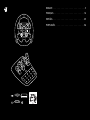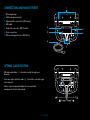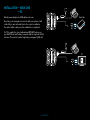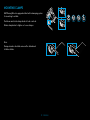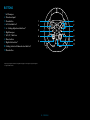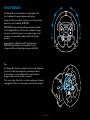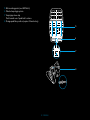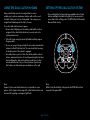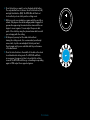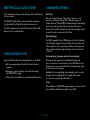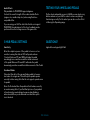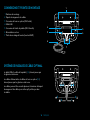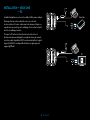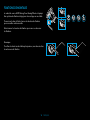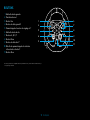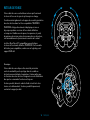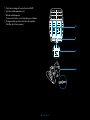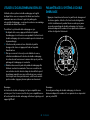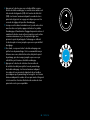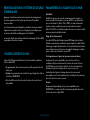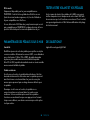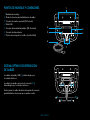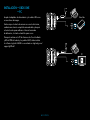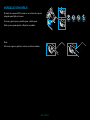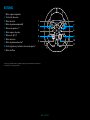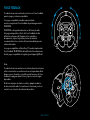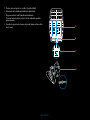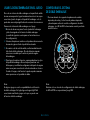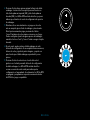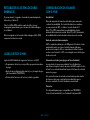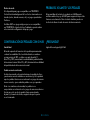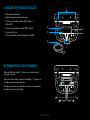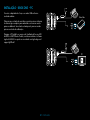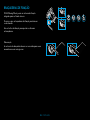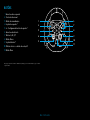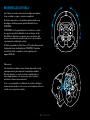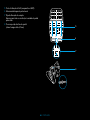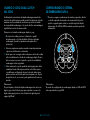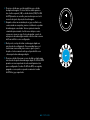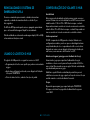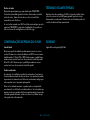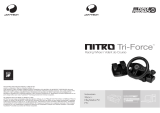G923
Racing Wheel and Pedals For Xbox One and PC
Volant de course et pédales pour Xbox One et PC
SETUP GUIDE
|
GUIDE D’INSTALLATION

3 ENGLISH
CONNECTIONS AND MOUNT POINTS
1 Mounting clamps
2 Cable management cleat
3 Optional shifter connection (DB-9 male)
4 USB cable
5 Pedal unit connection (DB-9 female)
6 Power connection
7 Bolt mounting points (uses M6X1 bolts)
OPTIMAL CABLE ROUTING
USB and pedal cables (1, 2) should be routed through inner
channels.
Power and optional shifter cables (3, 4) should be routed through
outer channels.
Cables may be wrapped multiple times around cable
management cleat to take in slack.
2
3
4
1
5
6
7
14 2 3
4
3
2
1

4 ENGLISH
USB
Xbox One
USB
PC
INSTALLATION — XBOX ONE
— PC
Attach power adapter and USB cables as shown.
Every time your racing wheel connects with your system, it will
rotate fully to each side and then to the center to calibrate.
Yourwheel will be ready once this calibration is completed.
For PC to enable the force feedback and RPM LED features on
your G923 Wheel and Pedals you must install the Logitech G HUB
software. This can be found at logitechg.com/support/g923-xb1

5 ENGLISH
MOUNTING CLAMPS
G923 Racing Wheel is equipped with a built in clamping system
for mounting to a table.
Push down and rotate clamp knobs to lock or unlock.
Rotate clamp knobs to tighten or loosen clamps.
Note:
Clamp extenders should be removed for attachment
tothickertables.

6 ENGLISH
BUTTONS
1 Left bumper
2 Directional pad
3 View button
4 Left stick button*
5 +/- Setting Adjustment buttons*
6 Right bumper
7 A, B, X, Y buttons
8 Menu button
9 Right stick button*
10 Setting Selection Dial and select button*
11 Xbox button
2
3
5
4
1 6
7
8
10
11
9
* requires supported games on Xbox One. Assignable in any game on PC using either in-game assignment
orLogitech G HUB software.

7 ENGLISH
FORCE FEEDBACK
Your Racing Wheel contains dual motors that will provide
forcefeedback with supported games and systems.
In supported titles you will also experience our next generation
approach to force feedback: TRUEFORCE.
TRUEFORCE integrates directly with game physics and audio
to unlock high-denition, real-time force feedback. Tire grip,
suspension, weight, horsepower—even unique engine sound
resonance—are immediately and accurately felt through
thewheel.
Supported titles on Xbox One and PC may implement
TRUEFORCE high-denition force feedback. For a list
ofsupported titles visit logitechg.com/support/g923-xb1
Note:
Your Racing Wheel has an overheat protection circuit safeguard
to protect it under high-temperature operating conditions.
Inrare instances, force feedback features may shut down
duringuse while controls continue to operate.
If this occurs, allow the wheel to cool down and power it down by
unplugging it. If this occurs frequently, contact product support.

8 ENGLISH
FEATURES
1 Clutch pedal
2 Brake pedal
3 Throttle pedal
4 Textured heel rest
1 2 3
4

9 ENGLISH
5 Bolt mounting points (uses M6X1 bolts)
6 Patented carpet grip system
7 Carpet grip release clip
Push towards rear of pedal unit to release
8 Change pedal face position (requires 2.5mm hex key)
5
6
7
8

10 ENGLISH
USING THE DUAL CLUTCH IN-GAME
Using a dual clutch system from a grid start in a race
enables you to achieve maximum traction without the need
tond thebite point of your clutch pedal - this can give you
asignicant advantage at the start of a race.
To use the dual clutch system in-game:
1 At race start, fully depress the clutch pedal and the button
assigned to the dual clutch function (see next section for
setting instructions).
2 Select rst gear using the Gear Up Paddle and fully depress
the gas pedal.
3 As soon as you get the green light for race start, immediately
release the Dual Clutch button. The car should start moving
as the bite point of the clutch is engaged.
4 Smoothly release your foot from the clutch pedal in order to
achieve maximum traction. It’s worth practicing this last step
and modifying the bite point setting several times to nd
amethod that works for you. Once you have it perfected,
this feature can help make up several places on the grid.
Note:
Support for the dual clutch function is not possible in some
games. A list of games that support the dual clutch feature can
be found at logitechg.com/support/g923-xb1
SETTING UP THE DUAL CLUTCH SYSTEM
1 Press and hold the left and right gear paddle and Left stick
button and Right stick button together for two seconds to
enter dual clutch setting mode. The RPM LEDs will illuminate
blue and ash slowly:
Note:
Whilst in the Dual Clutch setting mode the RPM LEDs will not
respond to the game/SDK

11 ENGLISH
2 Press the button you want to set as the dual clutch button.
The only valid buttons for this are the left stick button (LSB)
and right stick button (RSB). The RPM LEDs will ash red
toshow that you’re in clutch position setting mode.
3 While in your chosen simulation or game with the car still on
a track, fully depress the clutch and gas pedals. Engagerst
gear and keep pressing the minus button down until the car
begins to move in-game. You can adjust the precise bite
point of the clutch by using the plus and minus buttons until
youare happy with the setting.
4 At this point you may test the dual clutch without
leavingthesetting mode. It is recommended you attempt
aracestart, stop the car and adjust the bite point and
thentry again until you are satised with the performance
ofthe dual clutch.
5 Press the Select button in the middle of the dial on the wheel
to exit dual clutch setting mode. The RPM LEDs will ash
ina sequence from green to blue to show that the setting
issaved. The RPM LEDs will then go out and begin responding
again to RPM output from supported games.

12 ENGLISH
RESETTING DUAL CLUTCH SYSTEM
Press and hold the left gear shift, right gear shift, and X button
for two seconds.
The RPM LEDs will all ash four times and then extinguish
toindicate that the Dual Clutch system has been reset.
The button assigned to the Dual Clutch system (LSB or RSB)
willrevert to its normal function.
USING LOGITECH G HUB
Logitech G HUB enables the following features on the G923:
• Button programming with proles that can be linked
togames.
• Adjustment of wheel settings, such as Rotation Angle
andTRUEFORCE strength.
• Testing of the various buttons, wheel and pedal functions.
G HUB WHEEL SETTINGS
Sensitivity
Alters the output response of the wheel to be more or less
sensitive. Leaving this slider at 50% will provide a linear 1:1
output. Between 51% and 100% will make the wheel increasingly
more sensitive around the centre movement of the wheel.
Between 0% and 49% will make the wheel decreasingly sensitive
around the centre movement of the Wheel.
Operating Range
The G923 is capable of up to 900 degrees of rotation. Reducing
this setting will change the point at which the wheel will reach
full steering lock. This is especially useful if you’re driving a car
with a smaller actual steering lock angle, such as a Formula1
orGT3 car.
Centering Spring (for games without force feedback)
Most games that support force feedback already model
thecorrect return to center function of the G923 based on the
virtual car. It is recommended that the Centering Spring option
be turned o for these games.
Enabling the Centering Spring option will allow you to override
the game features and adjust the strength of the return
tocenter force using the provided slider.
Torque
Only available for TRUEFORCE supported games. Torque controls
the overall force feedback strength for your G923.

13 ENGLISH
Audio Eects
Only available for TRUEFORCE supported games.
Controlstheoverall strength of the audio-related eects
(enginenote, rumble strips etc.) when using TrueForce-
compatible titles.
If you are using your G923 in older titles that do not support
TRUEFORCE then adjustment of the force feedback can be
performed from the settings menus of the game title.
G HUB PEDALS SETTINGS
Sensitivity
Alters the output response of the pedals to be more or less
sensitive. Leaving this slider at 50% will provide a linear
1:1output. Between 51% and 100% will make the pedal
increasingly more sensitive around the initial movement
of thepedal. Between 0% and 49% will make the pedal
decreasingly sensitive around the initial movement of the Pedal.
Combined Pedals
If checked, this will set the gas and brake pedals to become
twohalves of a single axis. This will help the pedals operate
correctly in older racing titles that do not support separate axes
for pedals.
Note: if left checked then the pedals will not behave correctly
in modern racing titles. If you nd that just one of your pedals
is functioning by accelerating when pressed and braking
whenreleased then you should make sure that this option
isnotchecked.
QUESTIONS?
logitechG.com/support/g923-xb1
TESTING YOUR WHEEL AND PEDALS
On the wheel and pedals screens in G HUB you can check every
button and axis on your G923 in order to ensure everything is
functioning correctly. For the wheel you can also see the eect
ofaltering the Operating range.

14 FRANÇAIS
CONNEXIONS ET POINTS DE MONTAGE
1 Fixations de montage
2 Taquet de rangement des câbles
3 Connexion de levier en option (DB-9 mâle)
4 Câble USB
5 Connexion de l'unité de pédale (DB-9 femelle)
6 Alimentation secteur
7 Points de montage de boulon (boulons M6X1)
SYSTÈME DE PASSAGE DE CÂBLE OPTIMAL
Le câble USB et le câble de la pédale (1, 2) doivent passer par
lesglissières intérieures.
Les câbles d'alimentation et câbles de levier en option 3, 4)
doivent passer par les glissières extérieures.
Les câbles peuvent être enroulés plusieurs fois autour du taquet
de rangement des câbles pour éviter qu'il y ait du jeu dans
lescâbles.
2
3
4
1
5
6
7
14 2 3
4
3
2
1

15 FRANÇAIS
USB
Xbox One
USB
PC
INSTALLATION — XBOX ONE
— PC
Installez l'adaptateur secteur et les câbles USB comme indiqué.
À chaque fois que votre volant de course se connecte
àvotresystème, il tourne entièrement de chaque côté puis se
repositionne au centre, pour le calibrage. Votre volant est prêt
une fois le calibrage terminé.
Pour que le PC active les fonctions de retour de force et
dutémoin lumineux indiquant le nombre de tours par minute
sur votre volant et pédales G923, vous devez installer le logiciel
Logitech G HUB. Il est disponible à l'adresse logitechg.com/
support/g923-xb1

16 FRANÇAIS
FIXATIONS DE MONTAGE
Le volant de course G923 Driving Force Racing Wheel est équipé
d'un système de xation intégré pour le montage sur une table.
Poussez vers le bas et faites tourner les boutons de xation
pourverrouiller ou déverrouiller.
Faites tourner les boutons de xation pour serrer ou desserrer
lesxations.
Remarque:
Pour xer le volant sur des tables plus épaisses, vous devez retirer
les extenseurs de xation.

17 FRANÇAIS
BOUTONS
1 Gâchette haute gauche
2 Pavé directionnel
3 Bouton Vue
4 Bouton du stick gauche*
5 Paramétrage des boutons de réglage +/-*
6 Gâchette haute droite
7 Boutons A, B, X, Y
8 Bouton Menu
9 Bouton du stick droit*
10 Molette de paramétrage de la sélection
etboutonde sélection*
11 Bouton Xbox
2
3
5
4
1 6
7
8
10
11
9
* nécessite des jeux Xbox One compatibles. Aectation possible dans tous les jeux PC utilisant soit l'aectation en jeu
oulelogiciel Logitech G HUB.

18 FRANÇAIS
RETOUR DE FORCE
Votre volant de course contient deux moteurs qui fournissent
leretour de force sur les jeux et systèmes pris en charge.
Vous découvrirez également notre approche nouvelle génération
du retour de force dans les titres compatibles: TRUEFORCE.
TRUEFORCE s'intègre directement à la physique et au son
du jeu pour produire un retour de force haute dénition
entemps réel. L'adhérence des pneus, la suspension, le poids,
lapuissance du moteur, même la résonance du son du moteur,
sontimmédiatement et précisément ressentis via le volant.
Les titres Xbox One et PC compatibles peuvent intégrer
leretour de force haute dénition TRUEFORCE. Pour connaître
la liste des jeux compatibles, rendez-vous sur logitechg.com/
support/G923-xb1
Remarque:
Votre volant de course dispose d'un circuit de protection
contre la surchaue pour le protéger dans les conditions
defonctionnement à haute température. Il arrive parfois que
lesfonctions de retour de force s'éteignent en cours d'utilisation
bien que les commandes fonctionnent toujours.
Si cela se produit, laissez le volant refroidir et mettez-le hors
tension en le débranchant. Si cela se produit fréquemment,
contactez le support produit.

19 FRANÇAIS
CARACTÉRISTIQUES
1 Pédale d'embrayage
2 Pédale de frein
3 Pédale de gaz
4 Repose talon texturé
1 2 3
4

20 FRANÇAIS
5 Points de montage de boulon (boulons M6X1)
6 Système antidérapant breveté
7 Attache antidérapante
Poussez vers l'arrière ou sur la pédale pour détacher
8 Changement de position de la face de la pédale
(cléAllende2,5 mm requise)
5
6
7
8

21 FRANÇAIS
UTILISER LE DOUBLE EMBRAYAGE EN JEU
L'utilisation d'un système à double embrayage sur la grille
de départ d'une course vous permet d'obtenir une traction
maximale sans avoir à trouver le point de patinage de
votrepédale d'embrayage - ce qui peut vous donner unavantage
considérable au début d'une course.
Pour utiliser le système à double embrayage en jeu:
1 Au départ de la course, appuyez à fond sur la pédale
d'embrayage et sur le bouton correspondant à la fonction de
double embrayage (voir section suivante pour les instructions
de paramétrage).
2 Sélectionnez la première vitesse à l'aide de la palette
de rapport de vitesse et appuyez à fond sur la pédale
d'accélérateur.
3 Dès que vous avez le feu vert pour le début de la course,
relâchez immédiatement le bouton du double embrayage.
La voiture devrait commencer à avancer dès que le point de
patinage de l'embrayage est enclenché.
4 Relâchez doucement le pied de la pédale d'embrayage an
d'obtenir une traction maximale. Nous vous conseillons de
vous entraîner à cette dernière étape et de modier le point
de patinage jusqu'à trouver une méthode qui vous convient.
Une fois que vous l'avez perfectionnée, cette fonctionnalité
peut vous aider à gagner plusieurs places au classement.
Remarque:
La fonction de double embrayage n'est pas compatible avec
certains jeux. Vous trouverez une liste des jeux compatibles avec
la fonctionnalité de double embrayage à l'adresse logitechg.com/
support/g923-xb1.
PARAMÉTRAGE DU SYSTÈME À DOUBLE
EMBRAYAGE
1 Appuyez et maintenez enfoncées les palettes de changement
de vitesses gauche et droite et les boutons de stick gauche
et droit simultanément pendant deux secondes pour passer
en mode paramétrage du double embrayage. Les témoins
lumineux indiquant le nombre de tours par minute s'allument
en bleu et clignotent lentement:
Remarque:
En mode paramétrage du double embrayage, les témoins
lumineux indiquant le nombre de tours par minute ne répondent
pas au jeu/au SDK

22 FRANÇAIS
2 Appuyez sur le bouton que vous souhaitez dénir comme
bouton de double embrayage. Les seuls boutons valides sont
le bouton du stick gauche (LSB) et le bouton du stick droit
(RSB). Les témoins lumineux indiquant le nombre de tours
parminute clignotent en rouge pour indiquer que vous êtes
en mode de réglage de la position d'embrayage.
3 Lorsque vous êtes dans la simulation ou le jeu de votre choix
avec la voiture sur la piste, appuyez à fond sur les pédales
d'embrayage et d'accélérateur. Engagez la première vitesse et
maintenez le bouton moins enfoncé jusqu'à ce que lavoiture
commence à avancer en jeu. Vous pouvez régler avec
précision le point de patinage de l'embrayage en utilisant
lesboutons plus et moins jusqu'à ce que vous soyez satisfait
du réglage.
4 À ce stade, vous pouvez tester le double embrayage sans
quitter le mode paramétrage. Il est recommandé d'essayer
de lancer une course, d'arrêter la voiture, d'ajuster le point
depatinage, puis de réessayer jusqu'à ce que vous soyez
satisfait des performances du double embrayage.
5 Appuyez sur le bouton de sélection situé au milieu de
lamolette du volant pour quitter le mode paramétrage
du double embrayage. Les témoins lumineux indiquant
lenombre de tours par minute clignotent du vert au bleu
pour indiquer que le paramétrage est enregistré. Les témoins
lumineux indiquant le nombre de tours par minute s'éteignent
et retrouvent leur fonction d'indicateur du nombre de tours
par minute sur les jeux compatibles.

23 FRANÇAIS
RÉINITIALISATION DU SYSTÈME DE DOUBLE
D'EMBRAYAGE
Appuyez et maintenez enfoncés les boutons de changement
de vitesse gauche et droit, ainsi que le bouton X pendant
deuxsecondes.
Les témoins lumineux indiquant le nombre de tours par minute
clignotent tous quatre fois, puis s'éteignent pour indiquer que
lesystème de double embrayage a été réinitialisé.
Le bouton aecté au système de double embrayage (LSB ou RSB)
reprendra sa fonction normale.
UTILISER LOGITECH G HUB
Logitech G HUB permet d'activer les fonctionnalités suivantes
sur le volant G923:
• Programmation de boutons avec des prols pouvant être liés
à des jeux.
• Réglage des paramètres du volant, tels que l'angle de rotation
et la force TRUEFORCE.
• Test des diérentes fonctions des boutons, des molettes et
des pédales.
PARAMÈTRES DU VOLANT SOUS G HUB
Sensibilité
Modie la réponse de sortie du volant pour qu'il soit plus ou
moins sensible. En laissant ce curseur à 50%, vous obtiendrez
une sortie linéaire 1:1. Entre 51% et 100%, le volant deviendra
deplus en plus sensible au mouvement central du volant.
Entre0% et 49%, le volant deviendra de moins en moins sensible
au mouvement central du volant.
Plage de fonctionnement
Le volant G923 peut atteindre jusqu'à 900 degrés de rotation.
Réduire ce paramètre modiera le point auquel le volant atteint
le blocage complet de la direction. C'est particulièrement utile si
vous conduisez une voiture avec un angle de braquage réel plus
petit, comme une Formule 1 ou une GT3.
Centrage du ressort (pour les jeux sans retour de force)
La plupart des jeux compatibles avec le retour de force
modélisent déjà correctement la fonction de retour de force
du G923 basée sur la voiture virtuelle. Il est recommandé de
désactiver l'option Centrage du ressort pour ces jeux.
L'activation de l'option Centrage du ressort vous permet
deremplacer les fonctionnalités du jeu et d'ajuster la puissance
du retour de force avec le curseur.
Couple
Uniquement disponible pour les jeux compatibles avec
TRUEFORCE. Le couple contrôle la puissance globale du retour
deforce de votre volant G923.

24 FRANÇAIS
Eets audio
Uniquement disponible pour les jeux compatibles avec
TRUEFORCE. Contrôle la force globale des eets liés au son
(bruitdu moteur, bandes rugueuses, etc.) lors de l'utilisation
dejeux compatibles avec TrueForce.
Si vous utilisez votre G923 dans des jeux plus anciens qui ne sont
pas compatibles avec TRUEFORCE, le réglage du retour de force
peut être eectué depuis les menus de paramètres du jeu.
PARAMÉTRAGE DES PÉDALES SOUS G HUB
Sensibilité
Modie la réponse de sortie des pédales pour qu'elles soient plus
ou moins sensibles. En laissant ce curseur à 50%, vous obtiendrez
une sortie linéaire 1:1. Entre 51% et 100%, la pédale deviendra
deplus en plus sensible au mouvement initial de la pédale.
Entre0% et 49%, la pédale deviendra de moins en moins sensible
au mouvement initial de la pédale.
Pédales combinées
Si cette case est cochée, les pédales d'accélérateur et de frein
deviendront deux moitiés d'un même axe. Les pédales pourront
ainsi fonctionner correctement dans les jeux de course plus
anciens qui ne prennent pas en charge des axes distincts pour
lespédales.
Remarque: si cette case est cochée, les pédales ne se
comporteront pas correctement dans les jeux de course
modernes. Si vous constatez qu'une seule de vos pédales
fonctionne en accélérant lorsque vous appuyez et en freinant
lorsque vous relâchez, vous devez vous assurer que cette option
n'est pas cochée.
DES QUESTIONS?
logitechG.com/support/g923-xb1
TESTER VOTRE VOLANT ET VOS PÉDALES
Sur les écrans du volant et des pédales de G HUB, vous pouvez
vérier chaque bouton et chaque axe de votre volant G923 an
de vous assurer que tout fonctionne correctement. Pour le volant,
vous pouvez également voir l'eet de la modication de la plage
de fonctionnement.

25 ESPAÑOL
PUNTOS DE MONTAJE Y CONEXIONES
1 Mordazas de montaje
2 Pieza de retención para la distribución de cables
3 Conexión de cambio opcional (DB-9 macho)
4 Cable USB
5 Conexión de la unidad de pedales (DB-9 hembra)
6 Conexión de alimentación
7 Puntos de montaje de los tornillos (tornillos M6x1)
SISTEMA ÓPTIMO DE DISTRIBUCIÓN
DECABLES
Los cables del pedal y USB (1, 2) deben dirigirse por
loscanalesinteriores.
Los cables de cambio opcional y de corriente (3, 4)
debendirigirse por los canales exteriores.
Puedes pasar los cables alrededor de la pieza de retención
paradistribuirlos de manera que no queden sueltos.
2
3
4
1
5
6
7
14 2 3
4
3
2
1

26 ESPAÑOL
USB
Xbox One
USB
PC
INSTALACIÓN — XBOX ONE
— PC
Acopla el adaptador de alimentación y los cables USB como
semuestra en la imagen.
Cada vez que el volante de carreras se conecte al sistema,
realizará una rotación completa hacia cada lado y después
volverá al centro para calibrarse. Una vez terminada
lacalibración, el volante estará listo para su uso.
Para poder activar en la PC las funciones de Force Feedback
y LED de RPM del volante y los pedales G923, debes instalar
elsoftware Logitech G HUB. Lo encontrarás en logitechg.com/
support/g923-xb1

27 ESPAÑOL
MORDAZAS DE MONTAJE
El volante de carreras G923 cuenta con un sistema de sujeción
integrado para jarlo a la mesa.
Presiona y gira los pernos para bloquear o desbloquear.
Gira los pernos para apretar o aojar las mordazas.
Nota:
Si la mesa es gruesa, quita los extensores de las mordazas.

28 ESPAÑOL
BOTONES
1 Botón superior izquierdo
2 Control de dirección
3 Botón de vista
4 Botón de palanca izquierda*
5 Botones de ajuste +/-*
6 Botón superior derecho
7 Botones A, B, X, Y
8 Botón de menú
9 Botón de palanca derecha*
10 Control giratorio y botón de selección de ajuste*
11 Botón de Xbox
2
3
5
4
1 6
7
8
10
11
9
* requiere juegos compatibles en Xbox One. Asignable en cualquier juego de PC utilizando la función de asignación
dentrodel juego o el software Logitech G HUB.

29 ESPAÑOL
FORCE FEEDBACK
Tu volante de carreras contiene dos motores con Force Feedback
para los juegos y sistemas compatibles.
Con juegos compatibles, también experimentarás
nuestraconcepción de Force Feedback de próxima generación:
TRUEFORCE.
TRUEFORCE se integra directamente con la física y el audio
del juego para permitir el efecto de Force Feedback de alta
denición en tiempo real. El agarre de los neumáticos,
lasuspensión, el peso, la potencia, incluso la exclusiva
resonancia del motor se sienten de forma inmediata y precisa
através del volante.
Los juegos compatibles en Xbox One y PC pueden implementar
Force Feedback TRUEFORCE de alta denición. Encontrarás una
lista de juegos compatibles en logitechg.com/support/g923-xb1
Nota:
Tu volante de carreras cuenta con un sistema de protección para
evitar cortocircuitos en condiciones de uso a temperaturas altas.
Aunque es poco frecuente, es posible que las funciones de Force
Feedback se apaguen durante el uso y que los controles sigan
disponibles.
En tal caso, deja que el volante se enfríe y apágalo mediante
la desconexión del cable. Si sucediera con frecuencia, ponte en
contacto con el servicio de asistencia al producto.

30 ESPAÑOL
CARACTERÍSTICAS
1 Pedal del embrague
2 Pedal del freno
3 Pedal del acelerador
4 Reposatalón con textura
1 2 3
4

31 ESPAÑOL
5 Puntos de montaje de los tornillos (tornillos M6x1)
6 Sistema de alfombrilla antideslizante patentado
7 Clip para extraer la alfombrilla antideslizante
Presiona hacia la parte posterior de la unidad de pedales
paraextraerla
8 Cambio de posición de la cara del pedal (requiere llave allen
de 2,5mm)
5
6
7
8

32 ESPAÑOL
USAR EL DOBLE EMBRAGUE EN EL JUEGO
El uso de un sistema de doble embrague en la parrilla de salida
de una carrera permite lograr la máxima tracción sin tener que
encontrar el punto de agarre del pedal del embrague: esto te
puede dar una ventaja signicativa al comienzo de una carrera.
Para usar el sistema de doble embrague en el juego:
1 Al inicio de la carrera, pisa a fondo el pedal del embrague
y elbotón asignado a la función de doble embrague
(consulta la siguiente sección para ver las instrucciones
deconguración).
2 Selecciona la primera marcha con la palanca de incremento
de marcha y pisa a fondo el pedal del acelerador.
3 En cuanto se dé la señal de salida, suelta inmediatamente
el botón de doble embrague. El coche debería empezar
a moverse a medida que se active el punto de agarre
delembrague.
4 Para lograr la máxima tracción, separa gradualmente elpie
del pedal del embrague. Merece la pena practicar este
último paso y modicar la conguración del punto de agarre
varias veces para encontrar el método adecuado en tu caso.
Cuando lo tengas, esta función te puede ayudar a avanzar
varias posiciones en la parrilla de salida.
Nota:
En algunos juegos no existe compatibilidad con la función
de doble embrague. En logitechg.com/support/g923-xb1
encontrarás una lista de juegos en los que se puede usar
lafunción de doble embrague
CONFIGURAR EL SISTEMA
DEDOBLEEMBRAGUE
1 Presiona durante dos segundos las palancas de cambio
izquierda y derecha, y los botones de palanca izquierda
yderecha para activar el modo de conguración de doble
embrague. Los LED de RPM se iluminarán en azul y emitirán
destellos lentos:
Nota:
Mientras estés en el modo de conguración de doble embrague,
los LED de RPM no responderán al juego/SDK

33 ESPAÑOL
2 Presiona el botón al que quieras asignar la función de doble
embrague. Los únicos botones aptos para esa función son
el botón de palanca izquierda (LSB) y el botón de palanca
derecha (RSB). Los LED de RPM emitirán destellos rojos para
indicar que está activo el modo de conguración de posición
de embrague.
3 Mientras estés en una simulación o un juego con el coche
aún en una pista, pisa a fondo el embrague y el acelerador.
Metela primera marcha y sigue presionando el botón
"menos" hasta que el coche empiece a moverse en el juego.
Puedes congurar el punto de agarre preciso del embrague
usando los botones "más" y "menos" hasta conseguir el ajuste
deseado.
4 En este punto, puedes probar el doble embrague sin salir
delmodo de conguración. Es aconsejable iniciar una carrera,
detener el coche y ajustar el punto de agarre, y repetir esos
pasos hasta que el doble embrague responda tal y como
quieres.
5 Presiona el botón de selección en el centro del control
giratorio en el volante para salir del modo de conguración
de doble embrague. Los LED de RPM emitirán destellos
en unasecuencia de verde a azul para indicar que la
conguración se ha guardado. A continuación los LED de RPM
se apagarán y empezarán a responder nuevamente al valor
de RPM de los juegos compatibles.

34 ESPAÑOL
RESTABLECER EL SISTEMA DE DOBLE
EMBRAGUE
Presiona durante 2 segundos el cambio de marcha izquierdo,
elderecho y el botón X.
Todos los LED de RPM emitirán cuatro destellos y luego
seapagarán para indicar que el sistema de doble embrague
serestableció.
El botón asignado al sistema de doble embrague (LSB o RSB)
recuperará su función normal.
USAR LOGITECH G HUB
Logitech G HUB habilita las siguientes funciones en G923:
• Programación de botones con perles que pueden vincularse
a juegos.
• Ajuste de la conguración del volante (p. ej. el ángulo de giro
y la intensidad de TRUEFORCE).
• Prueba de las funciones de botones, volante y pedales.
CONFIGURACIÓN DE VOLANTE
CONGHUB
Sensibilidad
Altera la respuesta de la acción del volante para aumentar
oreducir la sensibilidad. Si el control deslizante se mantiene
en una posición de 50%, se obtiene un valor lineal de 1:1.
Entre51% y 100%, aumentará la sensibilidad del volante
alrededor delmovimiento central. Entre 0% y 49%, disminuirá
lasensibilidad del volante alrededor del movimiento central.
Radio de acción de funcionamiento
G923 es capaz de realizar giros de 900 grados. Al reducir elvalor
cambiará el punto en el que el volante alcanza el bloqueo
dedirección completo. Esto es especialmente útil al conducir
coches como Formula 1 o GT3, con un ángulo menor de bloqueo
de dirección real.
Sistema de centrado (para juegos sin Force Feedback)
La mayoría de los juegos que admiten Force Feedback ya
reproducen el regreso correcto al centro del G923 según el coche
virtual. Se recomienda desactivar la opción Sistema de centrado
para estos juegos.
Si la opción Sistema de centrado está activada, podrás anular
lasfunciones del juego y ajustar la intensidad del regreso
alcentro mediante el control deslizante suministrado.
Par motor
Sólo disponible para juegos compatibles con TRUEFORCE.
Controla la intensidad de Force Feedback total para G923.

35 ESPAÑOL
Efectos de audio
Sólo disponible para juegos compatibles con TRUEFORCE.
Controla la intensidad general de los efectos relacionados con
el audio (motor, bandas sonoras, etc.) en juegos que admiten
TrueForce.
Si utilizas G923 con juegos antiguos que no son compatibles
conTRUEFORCE, el ajuste de Force Feedback se puede realizar
enlos menús de conguración del propio juego.
CONFIGURACIÓN DE PEDALES CON G HUB
Sensibilidad
Altera la respuesta de la acción de los pedales para aumentar
oreducir la sensibilidad. Si el control deslizante se mantiene
enuna posición de 50%, se obtiene un valor lineal de 1:1.
Entre51% y 100%, aumentará la sensibilidad del pedal alrededor
del movimiento inicial. Entre 0% y 49%, disminuirá la sensibilidad
del pedal alrededor del movimiento inicial.
Pedales en modo combinado
Si está seleccionada, esta opción hará que los pedales de freno
yaceleración sean dos mitades con un mismo eje. Esto ayudará
a que los pedales funcionen correctamente en juegos de carreras
menos recientes, que no admitan pedales con ejes separados.
Nota: si se mantiene seleccionada, los pedales no se
comportarán correctamente en los juegos de carreras modernos.
Si notas que sólo uno de los pedales funciona acelerando
alpisarlo y frenando al soltarlo, asegúrate de que la opción
noesté marcada.
¿PREGUNTAS?
logitechG.com/support/g923-xb1
PROBAR EL VOLANTE Y LOS PEDALES
En las pantallas del volante y los pedales en GHUB puedes
vericar cada botón y eje del G923 para asegurarte de que todo
funciona correctamente. Para el volante también puedes ver
elefecto de alterar el radio de acción de funcionamiento.

36 PORTUGUÊS
CONEXÕES E PONTOS DE FIXAÇÃO
1 Braçadeiras de xação
2 Gancho de gerenciamento de cabos
3 Conexão opcional de câmbio (DB-9 macho)
4 Cabo USB
5 Conexão da unidade de pedas (DB-9 fêmea)
6 Conexão de força
7 Ponto de xação do Bolt (usa parafusos M6X1)
ROTEAMENTO DE CABO OTIMIZADO
Cabos de USB e de pedal (1, 2) devem ser roteado através
decanais internos.
Cabos de força e cabos opcionais de câmbio (3, 4) devem ser
roteado através de canais externos.
Os cabos podem ser enrolados diversas vezes no gerenciador
decabos para controlar a folga.
2
3
4
1
5
6
7
14 2 3
4
3
2
1

37 PORTUGUÊS
USB
Xbox One
USB
PC
INSTALAÇÃO - XBOX ONE - PC
Conecte o adaptador de força e os cabos USB conforme
mostrado abaixo.
Toda vez que o volante de corrida se conecta com seu sistema,
ele faz um giro completo para cada lado e retorna ao centro
para ser calibrado. Seu volante estará pronto para ser usado
após a conclusão da calibração.
Para que o PC habilite os recursos de feedback de força e LED
de RPM no G923 Wheel e Pedals, você deve instalar o software
Logitech G HUB. Isso pode ser encontrado em logitechg.com/
support/g923-xb1

38 PORTUGUÊS
BRAÇADEIRAS DE FIXAÇÃO
O G923 Racing Wheel possui um sistema de xação
integradopara ser xado à mesa.
Pressione e gire as braçadeiras de xação para trancar
oudestrancar.
Gire os botões de xação para apertar ou afrouxar
asbraçadeiras.
Observação:
As extensões de braçadeira devem ser removidas para serem
anexadas a mesas mais grossas.

39 PORTUGUÊS
BOTÕES
1 Amortecedor esquerdo
2 Controle direcional
3 Botão de visualização
4 Joystick esquerdo*
5 +/- Congurando botões de ajuste*
6 Amortecedor direito
7 Botões A, B, X, Y
8 Botão Menu
9 Joystick direito*
10 Denir seletor e o botão de seleção*
11 Botão Xbox
2
3
5
4
1 6
7
8
10
11
9
* Requer jogos suportados no Xbox One. Atribuível em qualquer jogo no PC usando atribuição no jogo ou software
LogitechG HUB.

40 PORTUGUÊS
REORIENTAÇÃO DE FORÇA
Seu Volante de corrida contém motores duplos que aplicam
força contrária nos jogos e sistemas compatíveis.
Nos títulos suportados, você também experimentará nossa
abordagem de última geração para feedback de força:
TRUEFORCE.
O TRUEFORCE se integra diretamente com a física e o áudio
do jogo para permitir feedback de força em tempo real de
alta denição. Aderência, suspensão, peso e potência - até
mesmo a ressonância sonora única do motor - são imediata
eprecisamente sentidas pelo volante.
Os títulos suportados no Xbox One e no PC podem implementar
feedback de força de alta denição TRUEFORCE. Para obter
umalista de títulos compatíveis, visite logitechg.com/
support/G923-xb1
Observação:
Seu volante de corrida possui um sistema de proteção contra
superaquecimento para suportar temperaturas elevadas.
Em raras situações, o recurso de força contrária pode ser
interrompido durante o uso mesmo que outros controles
continuem a funcionar normalmente.
Se isso ocorrer, aguarde o resfriamento do volante e desligue-o
através da desconexão. Se isso ocorrer com frequência, entre em
contato com o suporte a produtos.

41 PORTUGUÊS
RECURSOS
1 Pedal de embreagem
2 Pedal de freio
3 Pedal acelerador
4 Apoio texturizado
paracalcanhar
1 2 3
4

42 PORTUGUÊS
5 Ponto de xação do Bolt (usa parafusos M6X1)
6 Sistema antiderrapante patenteado
7 Clipe de liberação do carpete
Empurre para trás ou em direção à unidade de pedal
parasoltar
8 Trocar a posição da face do pedal
(chave hexagonal de2,5mm)
5
6
7
8

43 PORTUGUÊS
USANDO O JOGO DUAL CLUTCH
NOJOGO
A utilização de um sistema de dupla embreagem a partir de
um início de grelha numa corrida permite-lhe alcançar a tração
máxima sem necessidade de encontrar o ponto de mordida
doseu pedal da embreagem - isto pode dar-lhe uma vantagem
signicativa no início de uma corrida.
Para usar o sistema de embreagem dupla no jogo:
1 No início da corrida, pressione totalmente o pedal
daembreagem e o botão atribuído à função de dupla
embreagem (consulte a próxima seção para obter
instruções).
2 Selecione a primeira marcha usando a marcha para cima
epressione totalmente o acelerador.
3 Assim que você conseguir a luz verde para o início da corrida,
solte imediatamente o botão de embreagem dupla. O carro
deve começar a se mover quando o ponto de mordida da
embreagem estiver engatado.
4 Solte suavemente o pé do pedal da embreagem para obter
a máxima tração. Vale a pena praticar este último passo
e modicar a conguração do ponto de ação várias vezes
para encontrar um método que funcione para você. Depois
de aperfeiçoá-lo, esse recurso pode ajudar a melhorar sua
posição.
Observação:
O suporte para a função de dupla embreagem não existe em
alguns jogos. Uma lista de jogos que suportam o recurso de
dupla embreagem pode ser encontrada em logitechg.com/
support/g923-xb1
CONFIGURANDO O SISTEMA
DEEMBREAGEM DUPLA
1 Pressione e segure as alavancas de marcha esquerda e direita
e o botão esquerdo do manche e do manete direito juntos
por dois segundos para entrar no modo de ajuste de dupla
embreagem. Os LEDs de RPM acenderão em azul e piscarão
lentamente:
Observação:
No modo de conguração de embreagem dupla, os LEDs de RPM
não responderão ao jogo/SDK

44 PORTUGUÊS
2 Pressione o botão que você deseja denir como o botão
dedupla embreagem. Os únicos botões válidos para isso
são o botão esquerdo (LSB) e o botão direito (RSB). Os LEDs
deRPM piscarão em vermelho para mostrar que você está
nomodo de ajuste da posição da embreagem.
3 Enquanto estiver na sua simulação ou jogo escolhido com
ocarro ainda em uma pista, pressione totalmente os pedais
da embreagem e acelerador. Acione a primeira marcha
e mantenha pressionado o botão menos até que o carro
comece a se mover no jogo. Você pode ajustar o ponto de
ação preciso da embreagem usando os botões mais e menos
até car satisfeito com a conguração.
4 Neste ponto, você pode testar a embreagem dupla sem
sair do modo de conguração. É recomendável que você
tente iniciar uma corrida, pare o carro e ajuste o ponto
deação etente novamente até que esteja satisfeito com
odesempenho da embreagem dupla.
5 Pressione o botão Selecionar no meio do dial no volante para
sair do modo de ajuste da embreagem dupla. Os LEDs de RPM
piscarão em uma sequência de verde a azul para mostrar
que a conguração foi salva. Os LEDs de RPM, em seguida,
apagarão e começarão a responder novamente à saída
deRPM dos jogos suportados.

45 PORTUGUÊS
REINICIALIZANDO O SISTEMA DE
EMBREAGEM DUPLA
Pressione e mantenha pressionado o câmbio de marchas
esquerdo, o câmbio de marchas direito e o botão X por
doissegundos.
Os LEDs de RPM piscarão quatro vezes e apagarão para indicar
que o sistema de Embreagem Dupla foi reinicializado.
O botão atribuído ao sistema de embreagem dupla (LSB ou RSB)
retornará à sua função normal.
USANDO O LOGITECH G HUB
O Logitech G HUB permite os seguintes recursos no G923:
• Programação de botões com pers que podem ser vinculados
a jogos.
• Ajuste das congurações da roda, como Ângulo de Rotação
eforça do TRUEFORCE.
• Teste dos vários botões, volante e funções do pedal.
CONFIGURAÇÕES DO VOLANTE G HUB
Sensibilidade
Altera a resposta de saída do volante para ser mais ou menos
sensível. Deixar este controle deslizante em 50% fornecerá uma
saída linear de 1:1. Entre 51% e 100% fará com que o volante
que cada vez mais sensível em torno do movimento central do
volante. Entre 0% e 49% fará com que o volante que cada vez
menos sensível em torno do movimento central do volante.
Limite operacional
O G923 é capaz de até 900 graus de rotação. Reduzir essa
conguração mudará o ponto em que a roda atingirá a trava
completa da direção. Isso é especialmente útil se você estiver
dirigindo um carro com um ângulo de travamento da direção
real menor, como um carro de Fórmula 1 ou GT3.
Mola de centragem (para jogos sem feedback de força)
A maioria dos jogos que suportam feedback de força já
modelam o retorno correto para a função central do G923 no
carro virtual. Recomenda-se que a opção Mola de centralização
seja desativada para esses jogos.
Habilitar a opção Mola de centralização permitirá que você
substitua os recursos do jogo e ajuste a força do retorno à força
central usando o controle deslizante fornecido.
Torque
Disponível apenas para jogos suportados pelo TRUEFORCE.
Otorque controla a força geral de feedback da força para
oseuG923.

46 PORTUGUÊS
Efeitos de áudio
Disponível apenas para jogos suportados pelo TRUEFORCE.
Controla a intensidade geral dos efeitos relacionados ao áudio
(nota do motor, faixas de tom de voz, etc.) ao usar títulos
compatíveis com TrueForce.
Se você estiver usando seu G923 em títulos mais antigos que não
suportam TRUEFORCE, o ajuste do feedback de força pode ser
feito nos menus de congurações do título do jogo.
CONFIGURAÇÕES DE PEDAIS DO G HUB
Sensibilidade
Altera a resposta de saída dos pedais para ser mais ou menos
sensível. Deixar este controle deslizante em 50% fornecerá uma
saída linear de 1:1. Entre 51% e 100% fará com que o pedal que
cada vez mais sensível em torno do movimento inicial do pedal.
Entre 0% e 49% fará com que o pedal que cada vez menos
sensível em torno do movimento inicial do pedal.
Pedais combinados
Se marcado, isso denirá os pedais de acelerador e freio para se
tornarem duas metades de um eixo único. Isso ajudará os pedais
a operarem corretamente em títulos de corrida mais antigos que
não suportam eixos separados para pedais.
Nota: se for deixado marcado, os pedais não se comportarão
corretamente nos títulos de corrida modernos. Se você achar que
apenas um de seus pedais está funcionando quando pressionado
e freando quando liberado, então você deve se certicar de que
esta opção não está marcada.
DÚVIDAS?
logitechG.com/support/g923-xb1
TESTANDO VOLANTE E PEDAIS
Nas telas de roda e pedais no G HUB, você pode vericar todos
os botões e eixos do seu G923 para garantir que tudo esteja
funcionando corretamente. Para a roda, você também pode ver
o efeito de alterar a faixa operacional.

© 2019 Logitech. Logitech, Logitech G and the Logitech and Logitech G logos are trademarks or registered trademarks
ofLogitech Europe S.A. and/or its aliates in the U.S. and other countries. All other trademarks are the property
of theirrespective owners. Logitech assumes no responsibility for any errors that may appear in this manual.
Informationcontained herein is subject to change without notice.
© 2019 Logitech, Logitech G, Logi et leurs logos respectifs sont des marques commerciales ou déposées de Logitech Europe S.A.
et/ou de ses sociétés aliées aux États-Unis et dans d’autres pays. Toutes les autres marques sont la propriété exclusive de
leursdétenteurs respectifs. Logitech décline toute responsabilité en cas d’erreurs dans ce manuel. Les informations énoncées
dans leprésent document peuvent faire l’objet de modications sans avis préalable..
WEB-621-001206.002
-
 1
1
-
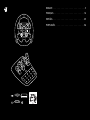 2
2
-
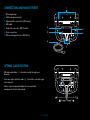 3
3
-
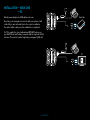 4
4
-
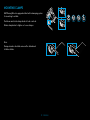 5
5
-
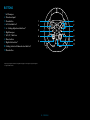 6
6
-
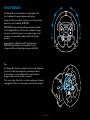 7
7
-
 8
8
-
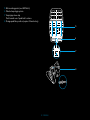 9
9
-
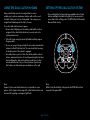 10
10
-
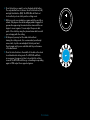 11
11
-
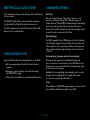 12
12
-
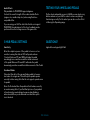 13
13
-
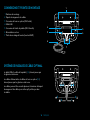 14
14
-
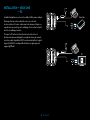 15
15
-
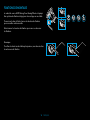 16
16
-
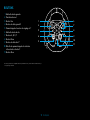 17
17
-
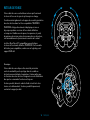 18
18
-
 19
19
-
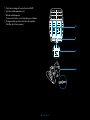 20
20
-
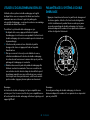 21
21
-
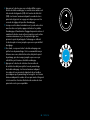 22
22
-
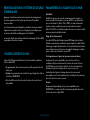 23
23
-
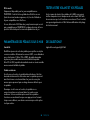 24
24
-
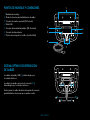 25
25
-
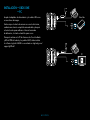 26
26
-
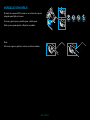 27
27
-
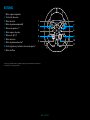 28
28
-
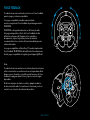 29
29
-
 30
30
-
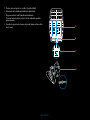 31
31
-
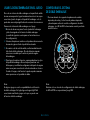 32
32
-
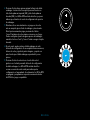 33
33
-
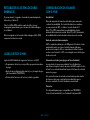 34
34
-
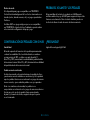 35
35
-
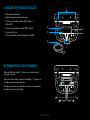 36
36
-
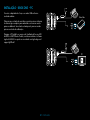 37
37
-
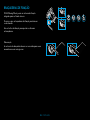 38
38
-
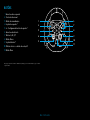 39
39
-
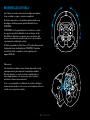 40
40
-
 41
41
-
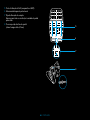 42
42
-
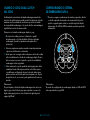 43
43
-
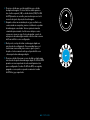 44
44
-
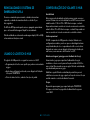 45
45
-
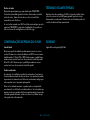 46
46
-
 47
47
Logitech G923 - Setup Guide Guía del usuario
- Tipo
- Guía del usuario
- Este manual también es adecuado para
en otros idiomas
- français: Logitech G923 - Setup Guide Mode d'emploi
- português: Logitech G923 - Setup Guide Guia de usuario
Artículos relacionados
Otros documentos
-
Hori Mario Kart Racing Wheel Manual de usuario
-
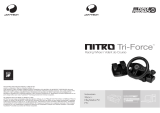 Joytech NITRO TRI-FORCE 3IN1 RACING WHEEL El manual del propietario
Joytech NITRO TRI-FORCE 3IN1 RACING WHEEL El manual del propietario
-
TRUSTMASTER RALLY GT PRO FORCE FEEDBACK Manual de usuario
-
Thrustmaster TX leather edition Manual de usuario
-
Thrustmaster 2960732 2961056 4160244 4160514 4160555 4160574 4169060 4160581 4168045 4169061 Manual de usuario
-
Thrustmaster TMX Force Feedback Steering Wheel for Xbox One Manual de usuario
-
Thrustmaster 4469024 Manual de usuario
-
Thrustmaster RGT Force Feedback PRO Clutch Edition Manual de usuario
-
Hori NSW-204U Manual de usuario